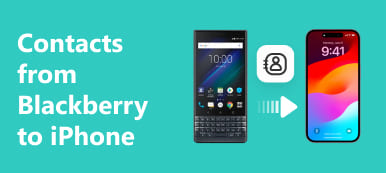Um grande desafio que os usuários enfrentarão ao atualizar o smartphone é transferir contatos do Android para o Android. Embora pareça uma tarefa difícil, na verdade é um trabalho rápido e indolor no ecossistema Android. Então, neste tutorial, vamos dizer-lhe vários métodos sobre como transferir contatos entre telefones Android.
É verdade que existem muitos métodos para copiar contatos do Android para outro telefone Android, como e-mail e software profissional de transferência de dados. Compartilharemos quatro maneiras de ajudar você a transferir contatos do Android para o Android. Estas formas estão disponíveis para todos os dispositivos Android da Samsung, HTC, LG, Sony, Moto, Google, HUAWEI, Xiaomi e outras marcas.
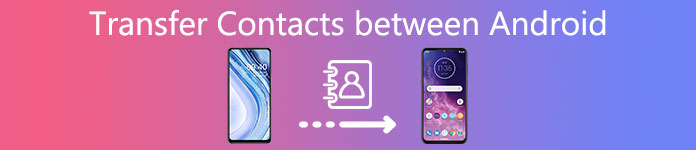
- Parte 1: Como transferir contatos do Android para o Android com um simples clique
- Parte 2: Como transferir contatos do Android para o Android usando o Gmail
- Parte 3: Como transferir contatos de um telefone Android para outro usando o Bluetooth
- Parte 4: Como transferir contatos para um novo telefone Android via cartão SIM
Parte 1: Como transferir contatos do Android para o Android em um simples clique
Agora, você deve entender como transferir contatos do Android para o Android usando o Bluetooth, o Gmail e o cartão SIM. Você pode se perguntar se existe algum método capaz de transferir contatos para o Android de maneira rápida e simples. Deste ponto, recomendamos a Apeaksoft Transferência telefônica. Seus principais recursos incluem:
1. Fácil de usar. Ele tem a capacidade de transferir contatos do Android para o Android, iPhone para o Android ou Android para o iPhone em um clique.
2. Migração sem perdas. A transferência por telefone não interromperá os contatos existentes em dispositivos Android durante a migração.
3. Mais rápido e seguro. Ele usa cabos USB para mover dados entre smartphones, o que é muito mais rápido e seguro.
4. Mantenha contatos originais. É capaz de exportar os contatos do telefone antigo e salvá-los no novo telefone no status original.
5. Suporta uma variedade de tipos de dados. Além dos contatos, o Phone Transfer funciona também para vídeos, fotos, músicas e outros documentos.
6. Maior compatibilidade. Este aplicativo de transferência de telefone é compatível com todos os telefones Android lançados pela Samsung, HTC, Moto, Sony, Google, HUAWEI, Xiaomi, etc.
7. Existem duas versões do Phone Transfer, uma para Windows 11/10/8/8.1/7/XP e outra para Mac OS.
Em suma, é a maneira mais fácil de transferir contatos entre telefones Android. Além de contatos, também permite que você transferir fotos, arquivos de mídia entre dispositivos Android e iOS com facilidade.
Como transferir contatos entre telefones Android via Phone Transfer
Passo 1. Instale o melhor aplicativo de transferência de contato
Faça o download da versão correta do Phone Transfer com base no seu sistema operacional e instale-o no seu computador. Conecte os dois dispositivos Android ao seu computador. Inicie a Transferência Telefônica e aguarde que ela reconheça seus smartphones automaticamente.
Dica: para evitar a perda de dados, é melhor usar os cabos USB que acompanham seus telefones ou produtos autenticados pela Samsung.
Passo 2. Configurações para transferência de contatos
Certifique-se de que ambos os dispositivos sejam exibidos no campo "Fonte" e na área "Destino". Caso contrário, clique no botão "Alternar" para corrigi-lo. E marque a caixa de seleção antes da opção "Contatos". Se você não quiser remover os contatos existentes no dispositivo de destino, desmarque a opção intitulada "Remover os dados escolhidos no dispositivo de destino antes de copiar".

Passo 3. Transferir contatos entre telefones Android
Após as configurações, clique no botão "Começar a copiar" para começar a transferir os contatos do Android para outro telefone Android. Alguns segundos depois, quando terminar, remova os smartphones do computador.
Nota: Phone Transfer é capaz de importar todos os contatos para o novo Android em um clique. E isso não tem limitações no número de contatos. Você também pode confiar nele para transferir mensagens de texto para o novo telefone.
Parte 2: Como transferir contatos do Android para o Android usando o Gmail
Muito parecido com o iPhone, o Google agora pede aos usuários que registrem um novo telefone Android com uma conta de e-mail principal, como o Gmail. Ao mesmo tempo, também é uma maneira popular de transferir contatos de um Android para outro. Além disso, você pode usar sua conta do Gmail para sincronizar todos os contatos automaticamente ou manualmente entre telefones Android.
Como transferir contatos entre telefones Android automaticamente
Passo 1. Vá em “Configurações” > “Conta” no telefone Android anterior e toque em “Adicionar conta”. Escolha Google e insira suas credenciais do Gmail, incluindo nome de usuário e senha. Assim que o seu telefone Android estiver online, os contatos do cartão SIM e do dispositivo serão salvos no Gmail automaticamente.
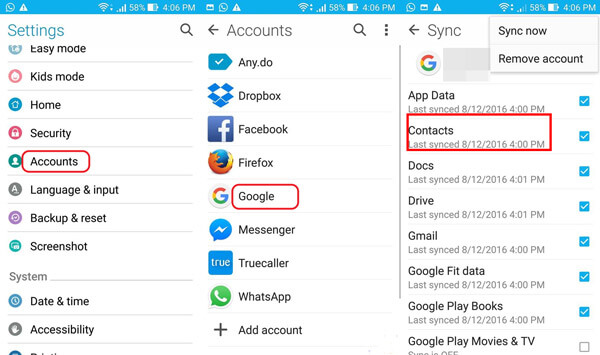
Passo 2. Para transferir contatos de um Android para outro, você precisa configurar o Google sync no novo dispositivo também. Ligue o telefone Android de destino e conecte-o à sua rede Wi-Fi. Vá para "Configurações"> "Conta", pressione "Adicionar conta" e entre na mesma conta do Gmail.
Passo 3. Em seguida, será exibida a tela de configurações de sincronização. Certifique-se de habilitar a opção relacionada a "Contatos" e toque no botão "Sincronizar". Agora, seus contatos devem começar a importar para o novo telefone. Poucos minutos depois, abra o aplicativo Contatos para verificar se foi bem-sucedido.
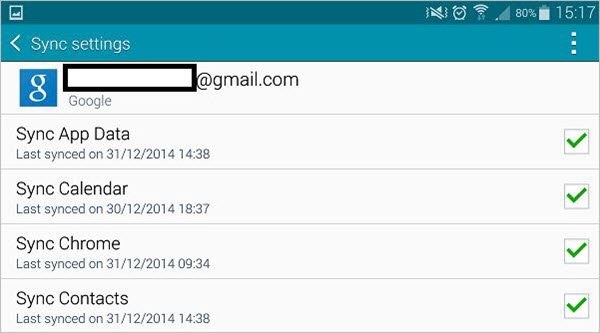
Observação: após a transferência de dados, sugerimos que você desative a sincronização de contatos entre o Gmail e seu smartphone. Caso contrário, qualquer alteração de contato em um dispositivo será sincronizada automaticamente. Aqui você também pode querer saber como salvar contatos no Gmail.
Como transferir contatos do Android para o Android manualmente
Se você quiser apenas transferir determinados contatos entre telefones Android, o Gmail também é uma boa opção. Aqui, usamos um Google Pixel como exemplo.
Passo 1. Execute o aplicativo Contatos e toque no botão “menu”.
Em alguns smartphones, esse aplicativo pode se chamar Pessoas, Agenda ou Agenda telefônica. Localize a área Gerenciar contatos, toque em "Exportar" e selecione os contatos que deseja transferir para o novo telefone. Em seguida, clique em "Exportar para arquivo VCF" e toque no botão "Salvar".

Passo 2. Em seguida, abra o aplicativo Gerenciador de arquivos e navegue até a pasta salvando o arquivo VCF. Mantenha o arquivo pressionado, selecione "Compartilhar" e escolha o e-mail na lista de compartilhamento via. Na nova tela de e-mail, digite seu endereço do Gmail e toque em Enviar para sincronizar os contatos com sua conta do Gmail.
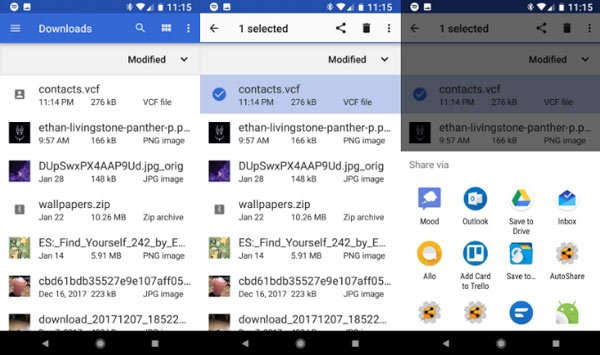
Passo 3. Em seguida, acesse seu Gmail no dispositivo de destino e baixe o arquivo VCF localmente. Em seguida, vá para o aplicativo Contatos e importe os contatos do arquivo VCF. Nota: o Gmail é um serviço baseado na Web, pelo que tem de se certificar de que os smartphones estão online durante todo o processo. Além disso, pode demorar alguns minutos a várias horas para enviar o arquivo VCF por e-mail.
Nota: Dessa forma, é possível salvar os contatos do BlackBerry no iPhone e cobrir os contatos atuais no iPhone.
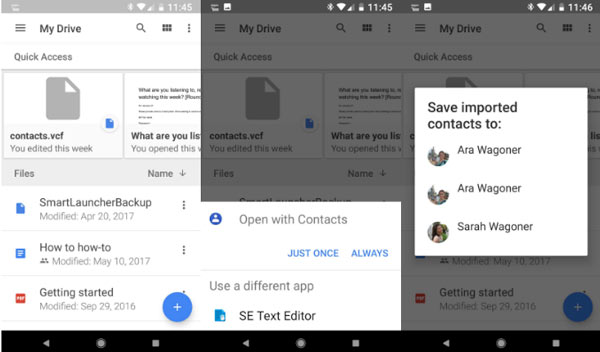
Parte 3: Como transferir contatos de um telefone Android para outro usando Bluetooth
Para transferir contatos entre telefones Android, você pode tentar usar o Bluetooth. Quase todos os dispositivos Android equiparam essa tecnologia sem fio. Ele usa ondas de rádio de curto comprimento de onda para trocar dados entre dispositivos móveis sem cabos USB e conexão à internet. Abaixo está o guia passo-a-passo para o trabalho.
Como transferir contatos do Android para o Android usando o Bluetooth
Passo 1. Vá para a bandeja de aplicativos no telefone Android de origem e abra o aplicativo Configurações. Toque na opção "Bluetooth" e depois coloque-o na posição "LIGADO" para ligá-lo. Se o Bluetooth não aparecer na tela de configurações, você pode encontrá-lo no setor Sem fio e redes.
Passo 2. Ligue o telefone Android de destino e habilite o Bluetooth também. Aguarde até que apareça na lista de dispositivos disponíveis. Toque no telefone de origem e, em seguida, será apresentado um diálogo de solicitação na tela de ambos os dispositivos. Clique em "Pair" nos dispositivos de origem e destino para configurar a conexão.
Dica: certifique-se de colocar o smartphone no modo detectável, caso contrário, eles não poderão detectar um ao outro.
Passo 3. Em seguida, abra o aplicativo Contatos ou a guia Contatos no aplicativo Telefone no telefone de origem. Para transferir um único contato, mantenha-o pressionado para ativar a barra de menu. Se você deseja transferir vários contatos, toque no botão "Menu", selecione "Importar / Exportar contatos", escolha "Compartilhar" na seção Exportar, marque a caixa de cada contato desejado e toque em "Compartilhar" novamente.
Passo 4. Escolha "Bluetooth" na barra de menu e toque no telefone de destino na lista de dispositivos disponíveis. Desbloqueie o smartphone de destino e clique em "Aceitar" na mensagem de confirmação para começar a receber os contatos.
Passo 5. O Android enviará os contatos em um arquivo VCF, então você precisa ir para o aplicativo Contatos no telefone de destino, toque no botão "Menu" e em "Importar / Exportar contatos", selecione "Importar do dispositivo" para pesquisar o arquivo VCF no seu telefone. Em seguida, selecione o arquivo e toque em "OK" para importar nomes e números de telefone para o aplicativo Contatos.
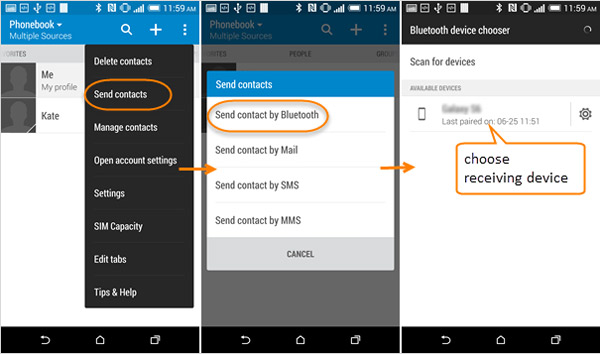
guia de solução de problemas
Se você está lidando com problemas de emparelhamento ou conexão ao transferir contatos do Android para o Android usando o Bluetooth, aqui estão cinco dicas de solução de problemas.
1. Certifique-se de que os padrões Bluetooth nos seus telefones Android sejam compatíveis entre si.
2. Bluetooth é uma tecnologia baseada em localização, então é melhor você colocar os dois smartphones o mais próximos possível e garantir que não haja obstáculos entre eles.
3. Ao conectar telefones Android usando Bluetooth, você deve colocá-los no modo acessível.
4. Cobrar ambos os telefones Android e verifique se eles têm energia suficiente devido ao Bluetooth é um recurso que consome muita energia.
5. Reinicie os telefones Android pressionando o botão liga / desliga. Isso poderia fazer com que as smartphones ficassem presas em certos modos.
Parte 4: Como transferir contatos para um novo telefone Android via cartão SIM
Além do Gmail e do Bluetooth, você tem outra opção para transferir contatos do antigo telefone Android para o novo, o cartão SIM. Não é apenas a identificação do assinante, mas também um armazenamento seguro de nomes de contato e números de telefone. Embora muitas pessoas não prefiram salvar contatos no cartão SIM, esse é um dos métodos mais fáceis de sincronizar contatos entre telefones Android.
Como transferir contatos de um Android para outro
Passo 1. Inicie o aplicativo Contatos no antigo smartphone Android. Primeiro de tudo, você precisa distinguir onde seus contatos salvos. Os contatos marcados com os ícones do cartão SIM são armazenados no cartão SIM.
Caso contrário, você deverá exportar os contatos para o seu cartão SIM. Clique no botão "Menu", selecione "Exportar" contatos e escolha "Cartão SIM" como destino para salvar todos os contatos. O Android permite que você salve todos os contatos ou contatos específicos no cartão SIM do armazenamento interno.
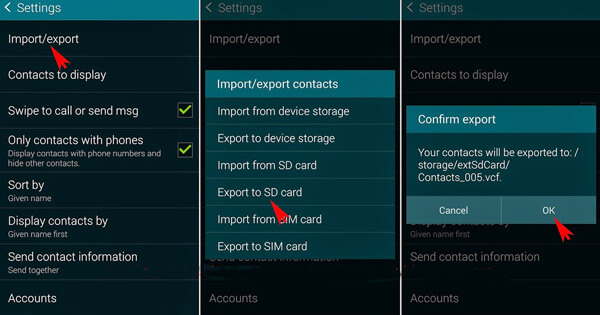
Passo 2. Remova o cartão SIM do telefone Android anterior e insira-o no novo dispositivo Android. Depois que o cartão SIM é detectado no dispositivo, você pode ver o sinal da operadora aparecendo na parte superior da tela.

Passo 3. Abra o aplicativo Contatos no novo telefone, vá para a tela "Menu" e selecione a opção "Importar contatos". Quando solicitado o destino, selecione "cartão SIM" para transferir contatos de um Android para outro.
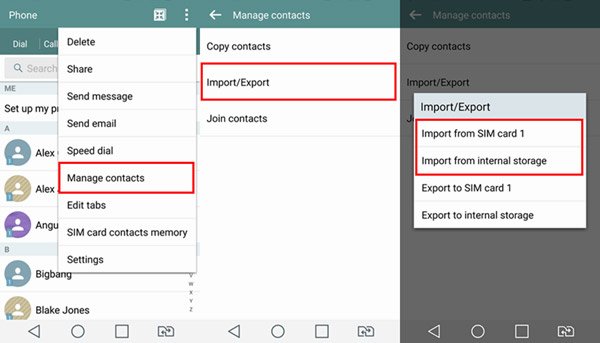
Passo 4. Em seguida, vá para o aplicativo Contatos, se os nomes de contatos importados não forem exibidos, abra a tela para atualizar a lista de contatos. Agora, você pode remover o cartão SIM anterior do seu novo telefone e usar o novo cartão SIM.
Nota: para transferir contatos do Android para o Android via cartão SIM, você precisa ter certeza de que o cartão SIM é compatível com o dispositivo anterior e de destino. Além disso, se os slots do cartão SIM em dois telefones Android forem diferentes, isso não é viável.
Não perca: Melhores aplicativos de recuperação de contatos para dispositivos Android
Conclusão:
Com base no tutorial acima, você pode entender pelo menos quatro maneiras de como transferir contatos do Android para o Android simplesmente. Comparado esses métodos, Transferência Telefônica Apeaksoft é capaz de obter contatos salvos no novo telefone Android usando o cabo USB em um clique.
O cartão SIM é a maneira mais fácil de fazer isso; no entanto, o pré-requisito é que tanto o antigo quanto o novo celular Android sejam compatíveis com o mesmo cartão SIM. E você pode tentar sincronizar contatos entre telefones Android usando o Bluetooth. Outra maneira de importar contatos do Android antigo para o novo telefone é o Gmail. Você pode descobrir seu caminho favorito e seguir nossos guias para obter o que deseja simplesmente.